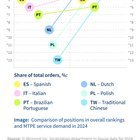La façon rapide de réparer un menu de démarrage ou une barre de tâches surgelée dans Windows – Computerworld
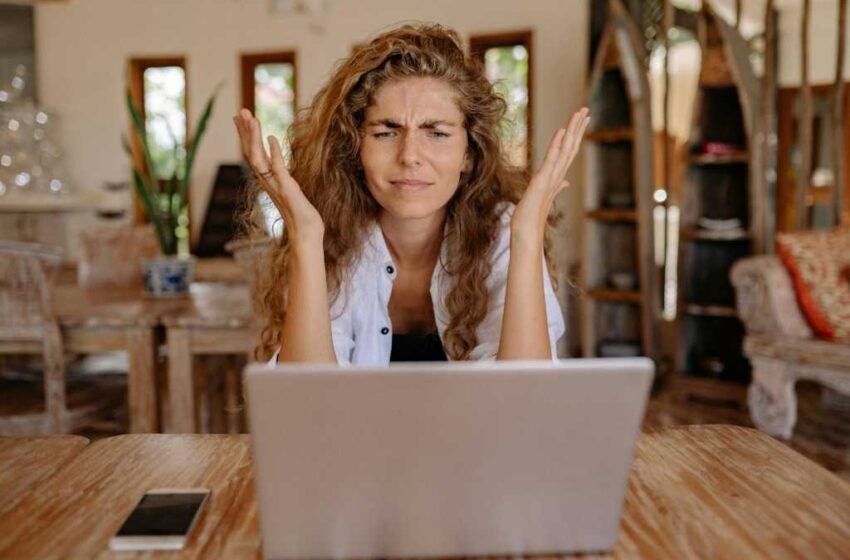
Figure 2: cliquez avec le bouton droit sur Windows Explorerpuis cliquez RedémarrageDans le menu contextuel (2e du haut).
Ed Tittel / Foundry
Si vous ne voyez pas Windows Explorer répertorié dans Task Manager, pas de soucis. Lancez simplement une instance de File Explorer. Si vous ne pouvez pas le faire à partir de la barre des tâches ou du menu de démarrage, utilisez le Clé Windows + R raccourci. Cela ouvre la boîte de course Windows, à l’intérieur de laquelle vous pouvez taper explorateur (ou explorateur.exe). Une fois lancé, il apparaît dans Task Manager sous le nom de Windows Explorer sous l’en-tête des applications comme indiqué ci-dessus.
Clic droit Windows Explorer et sélectionner Redémarrage Dans le menu qui apparaît restaure généralement le menu Démarrer et la barre des tâches en fonctionnement normal. Cela peut prendre jusqu’à 30 secondes pour terminer, alors attendez que la barre des tâches réapparaît avant de reprendre l’activité Windows normale. Cela dit, ce redémarrage est beaucoup plus rapide que le redémarrage des fenêtres.
Ne soyez pas surpris lorsque vous voyez que la barre des tâches se manifeste et que toutes les icônes disparaissent. Il s’agit d’un effet secondaire normal du redémarrage de l’explorateur de fichiers. Avant qu’il ne puisse être redémarré, il doit d’abord être arrêté – et lorsqu’il est arrêté, tous ces éléments d’interface utilisateur disparaissent temporairement. Aussi déconcertant cela puisse être, cela ne durera pas longtemps.